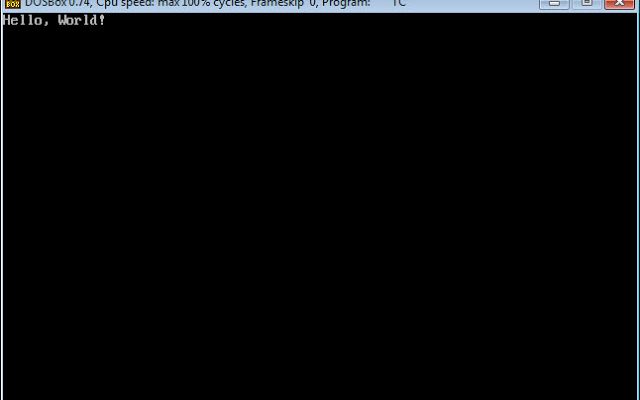Bu makalede, Electronicshub bilgileri ile Windows (veya Turbo C ++) için Turbo C’yi nasıl indireceğimizi, Windows İşletim Sisteminin herhangi bir sürümüne Turbo C derleyicisini nasıl kuracağınızı ve Turbo C’de bir C Programı yazmayı göstereceğiz.
Turbo C ve Turbo C ++, C ve C ++ (C plus plus) Programlama Dilleri için derleyicilerdir. Başlangıçta Borland Software Corporation tarafından Entegre Geliştirme Ortamı (IDE) ve Derleyici’nin birleşimi olarak geliştirilmişti.
Turbo C ++, 1990 yılında Turbo C’yi değiştirdi ve daha sonra her ikisine de son verildi. Turbo C / C ++ küçük boyutu, derleme hızı, fiyat, dokümantasyon ve bütünleşik geliştirme ortamı ile ünlüdür.
16-bit CPU’lar için geliştirilmiş oldukları gibi orijinal Turbo C / C ++ 16-bit derleyicisiydi.(Intel’in 8086 Serisi Mikroişlemciler).
Turbo C üretilmiyor ve Windows 7, 8 ve 10 gibi mevcut nesil sistemlerle uyumlu da olmamasına rağmen, birçok programcı ve geliştirici hala eski Turbo C ortamını kullanmayı tercih ediyor.
Bu nedenle, bu yazıya Turbo C’yi nasıl indireceğiniz, Turbo C’yi Windows 7, Windows 8 ve Windows 10 gibi en son Windows İşletim Sistemlerinden herhangi birine nasıl yükleyeceğinizi, göreceğiz.
Derleyici Nedir?
Turbo C Compiler’e girmeden önce, öncelikle Derleyicinin ne olduğunu göreceğiz. Bir Derleyici, C, C ++, Python, vb. Gibi Yüksek Seviyeli Programlama Dillerinde yazılmış programları Assembly Dili, Makine Kodu vb. Gibi Düşük Seviyeli Programlama Dillerine çeviren bir program veya bir yazılımdır.
Turbo C, C’de yazılmış programları çalıştırılabilir bir program oluşturmak için Assembly veya Machine Code’a dönüştüren bir C Programlama Dili Derleyicisidir.
Turbo C / C ++ Özel Nedir?
Turbo C’nin orijinal geliştiricileri Borland, Turbo C ++ derleyicisini Embarcadero Technologies adlı bir şirkete sattı. Turbo C ++ Derleyici, daha sonra C ++ Builder adlı amiral gemisi Derleyicisine yükseltildi.
C ve C ++ Programlama Dilleri için birçok Derleyici vardır ancak Turbo C / C ++ ‘yı özel yapan şey, Programların Derlenmesi, genel yazılımın boyutu (Turbo C çok az bellek kullanıyor, bu yüzden bilgisayar dostudur)
Dolayısıyla, birçok programcı ve yazılım geliştiricisi hala eski Turbo C Derleyici’yi ve IDE’yi tercih etmektedir.
Windows için Turbo C’yi İndirin (Turbo C ++)
Turbo C / C ++ , sistemimize nasıl kurabiliriz? Turbo C ++ yayını durdurulsa bile, orijinal Turbo C ve Turbo C ++’ya benzeyen ve simgesel mavi ekranıyla retro görünümünü sunan birçok simülatör var.
DOSBox’u kullanarak, en yeni sistemlerimiz üzerinde x86 uyumlu oyunlar ve yazılımlar çalıştırabiliriz.
DOSBox’u kullanarak geliştiriciler, orijinal Turbo C / C ++ 16-bit bir derleyiciyi ve Turbo C ++ Derleyiciyi Windows’un en son sürümüne geri getirmeyi sağlıyorlar.
Şimdi, bilgisayarınıza Turbo C ++ yüklemek için Windows 7’den herhangi bir Windows sürümü üzerinde çalışan 32 bit veya 64 bit bilgisayar kullanılacak.
1.yol, DOSBox Emulator ve Turbo C ++ Derleyicisini ayrı ayrı indirip bilgisayarınıza yüklemektir. Diğer yol ise, Windows Uygulaması için Turbo C ++ uygulamasını indirip yüklemektir.
Windows için Turbo C ++ uygulamasını indirmek için bu bağlantıyı izleyin .
Windows için Turbo C nasıl kurulabilir?
Uygulamayı indirdikten sonra , zip dosyasını ayıklayın ve kurulum dosyasını (veya Turbo C ++ 3.2 Dosyasını) açın.
Yüklemeye devam etmek için Next demeniz yeterli ve kurulumu bitirin.
Uygulamayı başlatmak için kullanabileceğiniz bir masaüstü kısayolu oluşturulur. Uygulamayı başlattıktan sonra, bir kontrol ekranı alırsınız. Turbo C ++ Derleyiciyi başlatmak için, pencerenin sağ alt kısmındaki “Start Turbo C ++” bağlantısına tıklayın.

Turbo C ++ Bağlantısını Başlat düğmesine basmadan önce, kontrol penceresinin sol alt kısmındaki Tam Ekran Modu seçeneğini kontrol edebilirsiniz. Bu seçenek, tam ekran modunda Turbo C ++ uygulamasını doğrudan başlatmanıza izin verecektir.
Turbo C ++ nasıl yapılandırılır?
Start Turbo C ++ bağlantısını tıkladıktan sonra otomatik olarak ikonik mavi ekranlı Turbo C ++ Penceresi ile karşılaşacaksınız.
İPUCU: Pencere modu ve tam ekran modu arasında geçiş yapmak için Alt + Enter tuşunu kullanın.
Turbo C ++ başlatıldıktan sonra yapmanız gereken ilk adım, Turbo C ++ ile ilişkili tüm dizinlerin doğru olduğundan emin olmaktır. Örneğin, INCLUDE dizini, STDIO, CONIO, MATH, vb. Gibi tüm üstbilgi dosyalarını içermelidir.
Bizde ki dizinler şu şekildedir:
Include Directory: C:TURBOC3INCLUDE
Library Directory: C:TURBOC3LIB
Output Directory: C:TURBOC3SOURCE
Source Directory: C:TURBOC3SOURCE
Turbo C ++’da İlk Program
Dizinleri kurduktan sonra, Turbo C ++ programlamaya başlamaya hazırsınız demektir. Bu nedenle, bir program yazmaya başlamak için File sekmesine gidin ve New’e tıklayın (klavye kısayollarını kullanabilirsiniz). Yeni bir düzenleyici penceresi açılacaktır.
Genellikle C Dilinde yazdığımız ilk program Hello World (Merhaba Dünya)’dır. Artık herhangi bir Ado olmadan kod yazmaya başlayın. Hello World yazdırma programı aşağıda verilmiştir.
#include
#include
void main ()
{
clrscr ();
printf (“Merhaba Dünya!”);
getch ();
}
Dosyayı kaydetmek için File -> Save veya F2’yi tıklayın ve TEST.CPP gibi uygun bir ad yazın. Kodu Alt + F9 tuşlarına basarak derleyin. Derleme sonucundan bahsedilen küçük bir pencere açılır (başarı, hata, uyarılar, vb. Gibi). Başarılı derlemeden sonra, programı çalıştırmak için Ctrl + F9 tuşlarına basın ve sonucu görün.
İndirmeyi, kurulumu ve örnek kodları gördük. O halde sıra sizde bol şanslar.